لقد وصل بروتوكول FTP كطريقة لمشاركة الملفات ، لكنه لا يزال مُفيدًا لعمليات النقل من جهاز كمبيوتر إلى جهاز كمبيوتر ومن جهاز كمبيوتر إلى جهاز محمول ولا يزال الطريقة المثالية من أجل تحميل الملفات إلى مضيف ويب. تنبع تجربة FTP الجيدة من تطبيق FTP الذي تستخدمه ، لذا تأكد من أنك تستخدم عميل FTP الذي يُناسب احتياجاتك.
قبل الغوص في عرض تطبيقات FTP من الجهات الخارجية لنظام التشغيل Windows ، يجب أن تعلم أنه يُمكنك إضافة خوادم FTP مباشرة إلى مستكشف الملفات. بحيث يُتيح لك تصفح خوادم FTP كما لو كانت أقراص صلبة مُتصلة بنظامك.
ولكن إذا كنت تفضل استخدام عميل FTP مُخصص ، فإليك أفضل تطبيقات FTP المجانية لـ Windows. لا حاجة لدفع النقود للحصول على الخيارات المدفوعة بعد الآن!
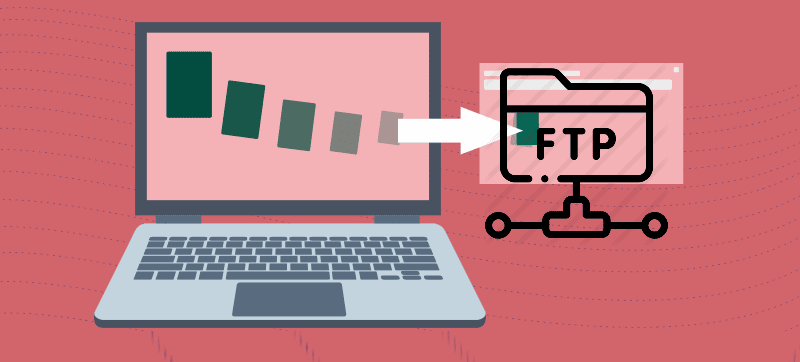
1. WinSCP
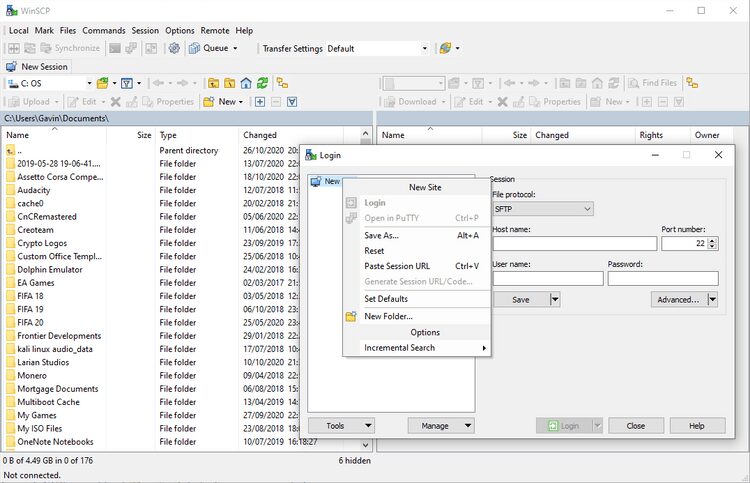
لا توجد مقارنة: WinSCP يُعتبر أفضل عميل FTP مجاني لنظام Windows. على الرغم من طبيعته البسيطة وسهلة الاستخدام ، إلا أنه يحتوي على العديد من الميزات المُتقدمة التي يمكن أن تلبي حتى أكثر احتياجات FTP تطلبًا.
بالإضافة إلى FTP ، يدعم WinSCP نقل الملفات وتحرير الملفات عن بُعد باستخدام بروتوكولات SFTP و SCP و WebDAV. بغض النظر عن ما تستخدمه ، يُمكنه مزامنة الدلائل المحلية مع الأدلة البعيدة.
يتكامل WinSCP مباشرةً مع Windows ، مما يسمح بسحب وإفلات سلس وخيارات إضافية في قائمة السياق “إرسال إلى” بالنقر بزر الماوس الأيمن ، واختصارات سطح المكتب للخوادم المستخدمة كثيرًا. يحتوي أيضًا على مُحرّر نصوص مُدمج يتيح التحرير الفوري للملفات البعيدة (مفيد من أجل تعديل ملفات HTML و CSS و JS وما إلى ذلك).
للمستخدمين المُحترفين ، يحتوي WinSCP على واجهة سطر أوامر (القائمة الكاملة من الأوامر) ودعم البرمجة النصية (ملفات Batch وتجميعات .NET). هناك القليل من منحنى التعلم ، لكنه رائع لأتمتة المهام.
وهو مفتوح المصدر! يُعد WinSCP مثالًا رئيسيًا على أنه لا يتعين على التطبيقات مفتوحة المصدر أن تُكلّفك وأنه من الممكن الحصول على أفضل الميزات المُتقدمة مجانًا.
2. Cyberduck
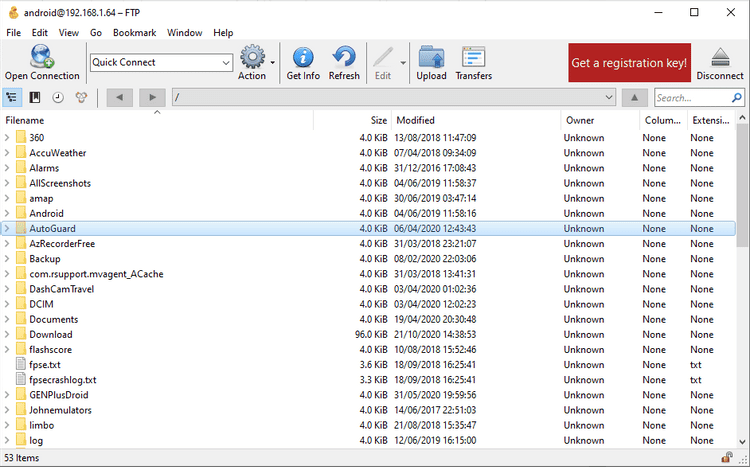
Cyberduck هو عميل FTP بسيط ولكنه فعّال ، وهو الأنسب للحاجة العرضية لنقل الملفات. إنها ليس بسيطًا بأي شكل من الأشكال ، ويُمكن أن يكون خيار مفيد بالتأكيد لمُستخدمين المُتقدمين ، ولكن الواجهة مبسطة. قد تكون عمليات نقل الملفات الكثيفة والمتكررة أسهل باستخدام واجهة أكثر اكتمالاً.
Cyberduck مجاني ومفتوح المصدر. وهو يدعم بروتوكولات متعددة أكثر من FTP ، بما في ذلك SFTP و WebDAV ، بالإضافة إلى اتصالات سهلة بـ Dropbox و Google Drive و Amazon S3 و Backblaze B2 و Microsoft Azure وغيرها.
يتكامل Cyberduck بسلاسة مع أي مُحرّر نصوص خارجي ، وهو مُناسب لتحرير ملفات الويب عن بُعد. كما أن لديه ميزة المعاينة السريعة التي تُتيح لك معاينة الملفات دون تنزيلها. يمكن مزامنة الدلائل المحلية مع الدلائل البعيدة.
لكن أفضل ميزة في Cyberduck هي التزامه بالأمان. يأتي مع ميزة تسمى Cryptomator ، والتي تقوم بتشفير أسماء الملفات والدليل وتعميل على تشويه هياكل الدليل. بعبارة أخرى ، حتى إذا اعترض شخص ما عملية النقل الخاصة بك ، فلن يتمكن من رؤية ما تقوم بنقله.
ستلاحظ أن Cyberduck يعرض مطالبة بالتبرع في كل مرة تقوم فيها بالتحديث إلى إصدار جديد. نظرًا لأن Cyberduck مجاني تمامًا ومفتوح المصدر ، فإن إضافة مطالبة بالتبرع أمر مفهوم تمامًا. إذا كنت ترغب في إزالة مطالبة التبرع من عميل FTP المجاني بشكل دائم ، فيُمكنك التبرع والتسجيل ، وستتلقى مفتاح الترخيص الخاص به. إذا وجدت نفسك تستخدم Cyberduck كتطبيق FTP يوميًا ، ففكر في دعم المطور!
في نظام التشغيل Windows 10 ، يتوفر Cyberduck كتطبيق سطح مكتب مُستقل وتطبيق UWP من Microsoft Store. نوصي بإصدار سطح المكتب.
3. FileZilla
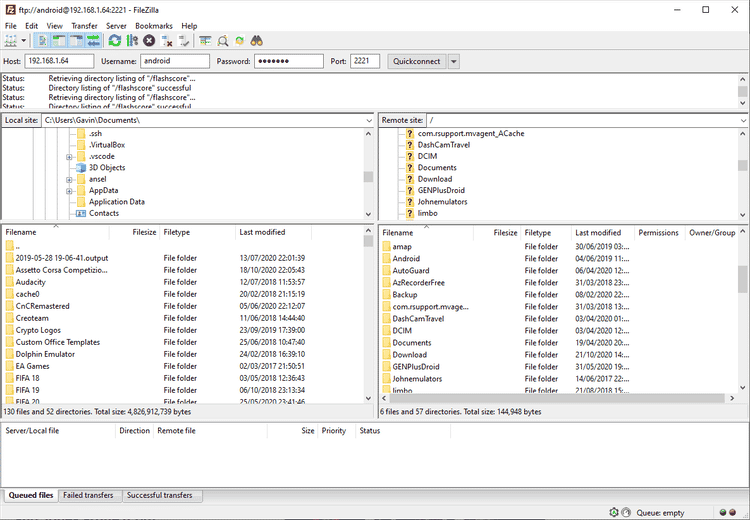
يظل FileZilla أحد أشهر تطبيقات FTP المجانية لنظام التشغيل Windows 10. ستجد أيضًا FileZilla على نظامي macOS و Linux.
الأسباب الرئيسية وراء شعبيته هي سهولة استخدامه ومجموعة أدواته الواسعة. وهو يدعم عناصر التحكم في النطاق الترددي ، والأوضاع السلبية والنشطة ، ومصادقة بيانات الاعتماد والبيانات ، وبروتوكولات FTP و SFTP و FTPS. هناك أدوات أخرى سهلة الاستخدام ، مثل البحث عن الملفات عن بُعد (باستخدام عوامل تصفية مرنة ومطابقة الأنماط) ووضع إشارات مرجعية للملفات مواقع الويب التي يتم الوصول إليها بشكل مُتكرر.
لقد أثار FileZilla الجدل في الماضي. في عام 2014 ، تبين أن نسخة مزيفة من FileZilla (الإصدار 3.5.3 و 3.7.3) كانت تشق طريقها عبر الإنترنت. تم تغيير FileZilla “التوأم الشرير” لسرقة بيانات اعتماد تسجيل الدخول إلى FTP وتخزينها على خادم بعيد.
لفترة طويلة ، دفع تطبيق FileZilla تنزيلاته من خلال SourceForge ، والذي اشتهر بتجميع البرامج الإعلانية مع أدوات التثبيت. بينما لم يعد SourceForge يشارك في مثل هذه الممارسة ، لا يزال FileZilla يقوم بذلك. على هذا النحو ، انتبه أثناء التثبيت وتأكد من رفض أي تطبيقات إضافية.
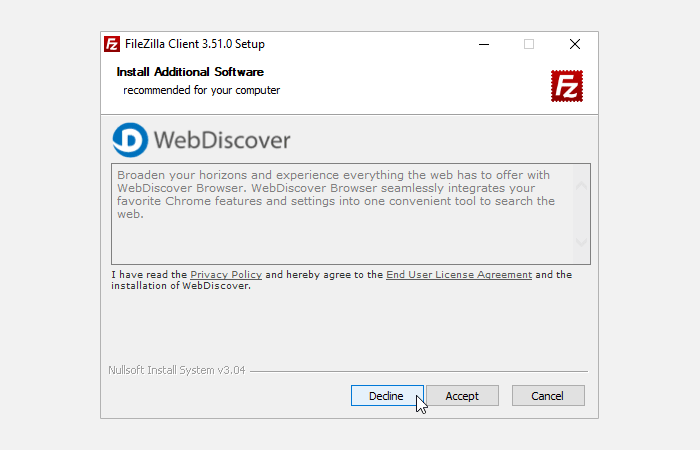
على الرغم من حزمة تثبيت البرامج الإعلانية ، فإن FileZilla هو عميل FTP قوي ومجاني لنظام التشغيل Windows 10.
4. CoreFTP LE
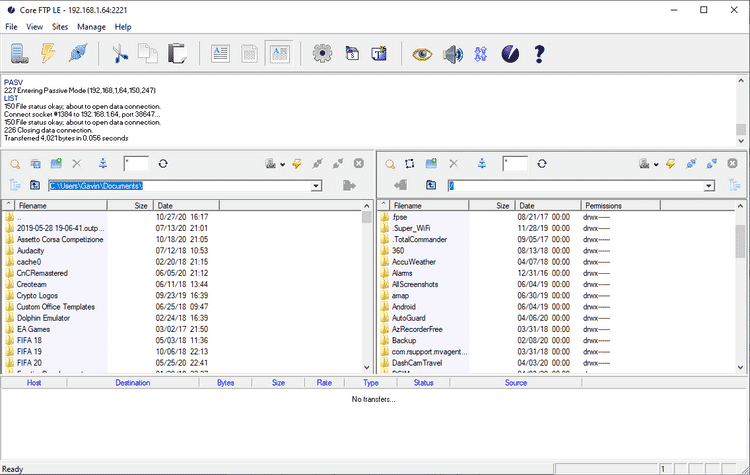
CoreFTP LE هو الإصدار المجاني من Core FTP Pro ، وهو عميل FTP مدفوع لنظام التشغيل Windows 10. على الرغم من أن الإصدار مدفوع يأتي مع بعض الوظائف الإضافية (عمليات نقل FTP المجدولة غير المراقبة ، وتشفير الملفات المُتقدم وفك التشفير ، وأكثر من ذلك) ، فإن الإصدار المجاني للغاية يستحق وقتك.
يتضمن التكامل مع المتصفح بشكل كامل ، والتحكم في نقل النطاق الترددي ، والبحث عن الملفات عن بُعد ، وانتظار التنزيل التلقائي ، مع دعم FTP ، و SFTP ، و FTPS ، والمزيد. بسهولة ، يُمكنك النقل من خادم إلى خادم دون إشراك جهاز الكمبيوتر المحلي الخاص بك ، مما يوفر لك بعض الوقت مقارنة بتطبيقات FTP الأخرى. تنفيذ الأمر التلقائي مفيد أيضًا.
CoreFTP LE ليس مبهرجًا ، لكنه ينجز المهمة بشكل جيد. تذكر أنه يُمكنك استخدام CoreFTP LE أو أي من تطبيقات FTP الأخرى في هذه القائمة لنقل البيانات إلى Raspberry Pi 4 الخاص بك.
5. FTP Voyager
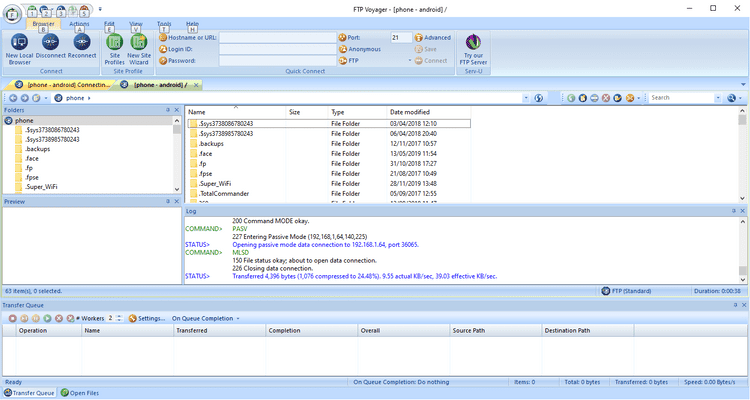
تنتهي قائمة تطبيقات FTP المجانية لـ Windows 10 عند FTP Voyager ، وهو خيار مُناسب مع واجهة المستخدم الرسومية العتيقة. سيتذكر أولئك الذين هم على دراية بالإصدارات السابقة من Windows (باعتزاز أو لا!) اللون الأزرق والأزرار المكتنزة المستديرة. ربما تم تحديث واجهات المستخدم ، لكن المظهر القديم قليلاً لا يُعيق FTP Voyager.
في الواقع ، يُتيح لك FPT Voyager الاتصال بخوادم FTP مُتعددة في وقت واحد ، والتحميل إلى أي خادم تُريده. يُساعدك استخدام علامات التبويب في تتبع خوادم FTP ، والتبديل بسهولة بين اتصالاتك. هناك أيضًا خيارات لسحب الملفات وإفلاتها ، ومزامنة الملفات تلقائيًا بين الخوادم ، وعمليات النقل المجدولة ، ونقل الملفات إلى مجلدات مُحددة باستخدام تنسيقات الملفات (على سبيل المثال ، إرسال ملفات JPEG إلى مجلد الصور).
يُعد تضمين معالج اتصال FTP ميزة إضافية للمبتدئين ، ويمكنك حفظ تكوينات متعددة وتحميلها بالشكل الذي تُريد.
لذلك ، قد يبدو FTP Voyager قديمًا بعض الشيء ، لكنه يعمل حيثما كان ذلك مُهمًا.
مقارنة بين FTP و SFTP؟ ملاحظة مُهمة
أحد أكبر عيوب FTP هو أنه بروتوكول نص عادي ، مما يعني إرسال البيانات ذهابًا وإيابًا في نص يُمكن للبشر قراءته. هذه ثغرة أمنية لأنه يتم أيضًا إرسال بيانات اعتماد تسجيل الدخول بنص عادي!
إذا اعترض شخص ما محاولة تسجيل الدخول ، فمن السهل رؤية اسم المستخدم وكلمة المرور للحساب ، ناهيك عن محتويات الملفات المنقولة.
ولهذا السبب يجب أن تُفضل SFTP على FTP كلما أمكن ذلك. يستخدم SFTP ، الذي يرمز إلى بروتوكول نقل الملفات الآمن ، التشفير لحماية البيانات التي يتم نقلها (بيانات اعتماد تسجيل الدخول ومحتويات الملفات). بدلاً من ذلك ، يمكنك استخدام طريقة مختلفة لنقل الملفات.
الاخبار الجيدة؟ تدعم معظم الخدمات التي تسمح باتصالات FTP أيضًا اتصالات SFTP. وعند استخدام عميل FTP ، يكون سير العمل الفعلي هو نفسه بين FTP و SFTP. الاختلاف الوحيد هو أنك تختار SFTP بدلاً من FTP عند الاتصال.
أفضل عميل FTP مجاني لـ Windows 10
كما ترى من القائمة أعلاه ، يتمتع مستخدمو Windows 10 بمجموعة واسعة من خيارات عميل FTP المجانية. يعود اكتشاف أفضل عميل FTP إلى تفضيلاتك الشخصية. يحزم WinSCP مجموعة ممتازة من الميزات ، وهو سهل الاستخدام ومفتوح المصدر ، لذا فهو الخيار الذي يفوز بالنسبة لي.







